监控服务器资源
参考网址:https://www.cnblogs.com/144823836yj/p/12126314.html
显示效果
MobaXterm提供有这项功能,在会话窗口底部,显示服务器资源使用情况
如内存、CPU、网速、磁盘使用等:

(完整窗口)

开启方法
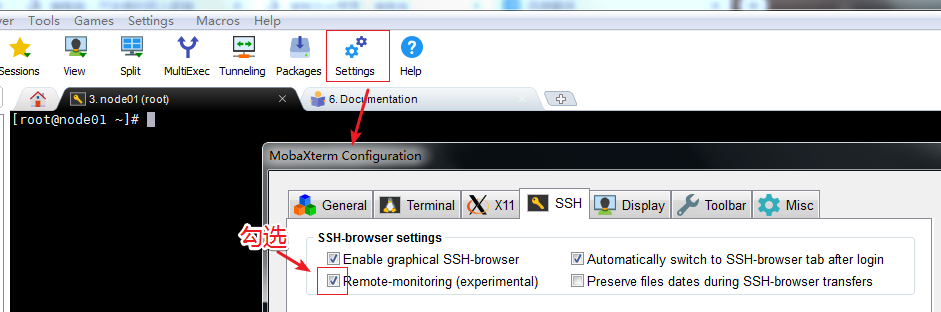
Settings → SSH → 勾选Remote-monitoring
批量操作
批量打开终端
左侧机器选栏,shift / ctrl 多选终端,右键 “ execute these XX shells”

批量关闭窗口
在窗口选项卡,点击右键,点击以下两选项,即可批量关闭窗口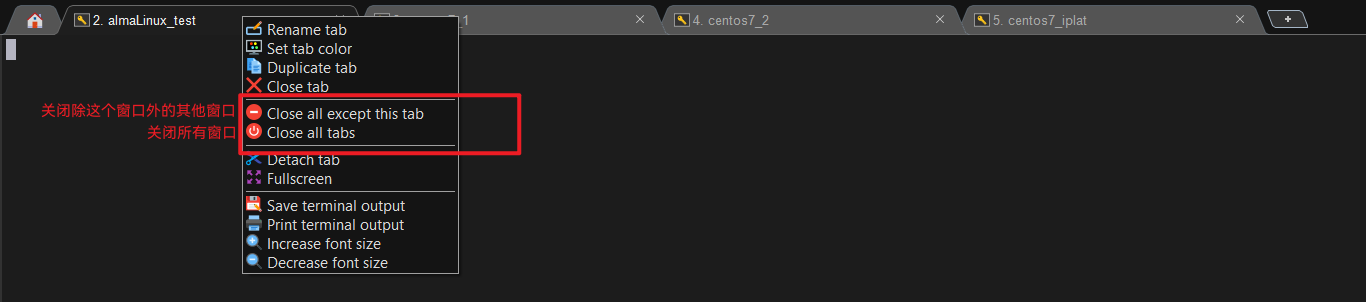
批量操作
将要操作的终端全部打开后,点击“multi exec”,即可对打开的终端进行批量操作
批量操作界面:

注意:
批量操作时,若这台电脑没有记录密码,则登录时需要手动输入密码,且无法记忆。解决方法,在普通模式先单独登录一次记住密码批量操作时,不能实现批量粘贴,需要对每一台机器单独粘贴修复在使用 zsh 时 home/end 键无效的配置
将以下配置写入 zsh 配置文件.zshrc
# Fix MobaXterm Home/End key with ZSHbindkey '^[[H' beginning-of-linebindkey '^[[F' end-of-line~/.zshrcroot用户的配置文件/root/.zshrc 更新 zsh 配置文件
# 用户配置文件更新source ~/.zshrc# root配置文件更新sudo source /root/.zshrc这个问题是使用zsh都有可能出现的问题,不论使用mobaXterm还是shell连接
修改也是一劳永逸的(直接改配置文件,适用所有使用此 shell 的连接)
mobaxterm修改默认的打开文件方式
参考:https://blog.csdn.net/qq_21237549/article/details/121504596
Settings --> default text editor program,输入要修改的文本编辑器所在路径
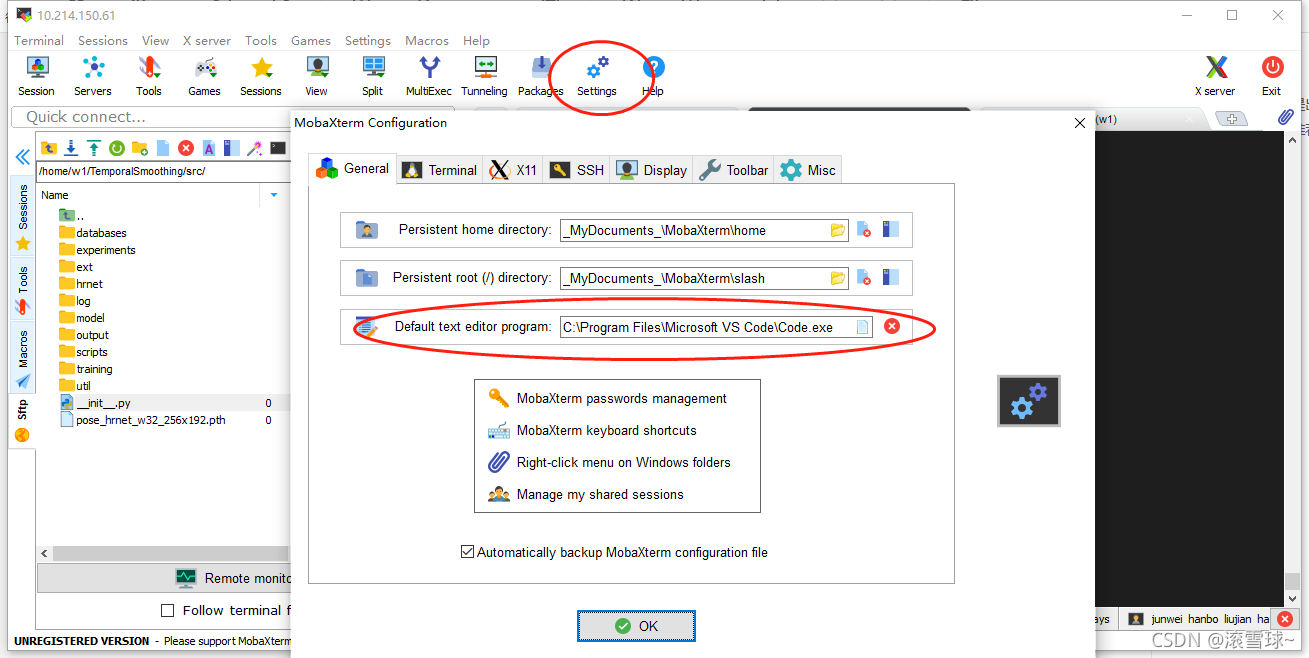
mobaxterm 修改终端的字体(解决中文乱码问题)
注意:修改还要配合服务器端的配置,详见我的另一篇笔记:Centos/fedora/openEuler 终端中文显示配置
修改未来新增加的终端的字体注意,这里看起来是全局设置,但实际上对已经添加终端,是不会更改的,已经添加的终端,要参考下一个设置来进行配置
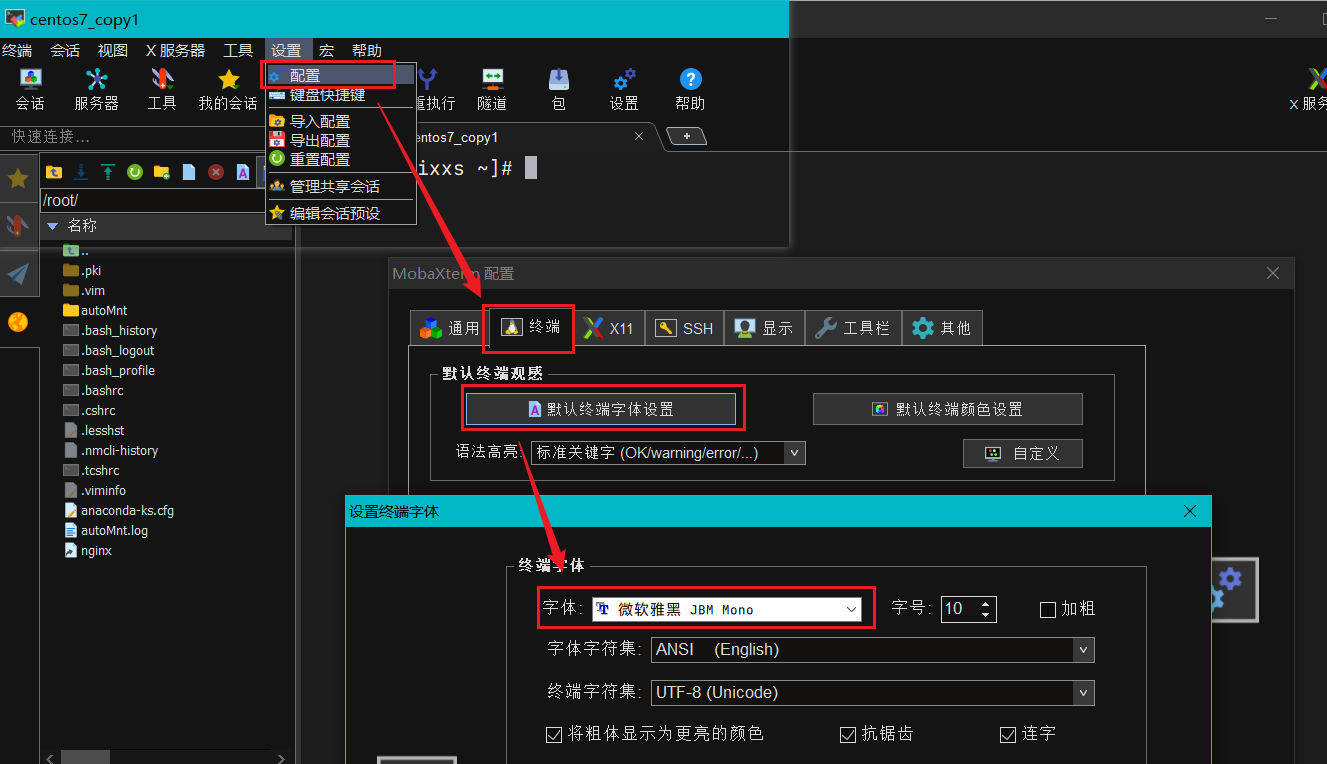 字体字符集:选择
字体字符集:选择GB2312或ANSI终端字符集:一般选UTF-8 (Unicode) 修改已经建立的终端的字体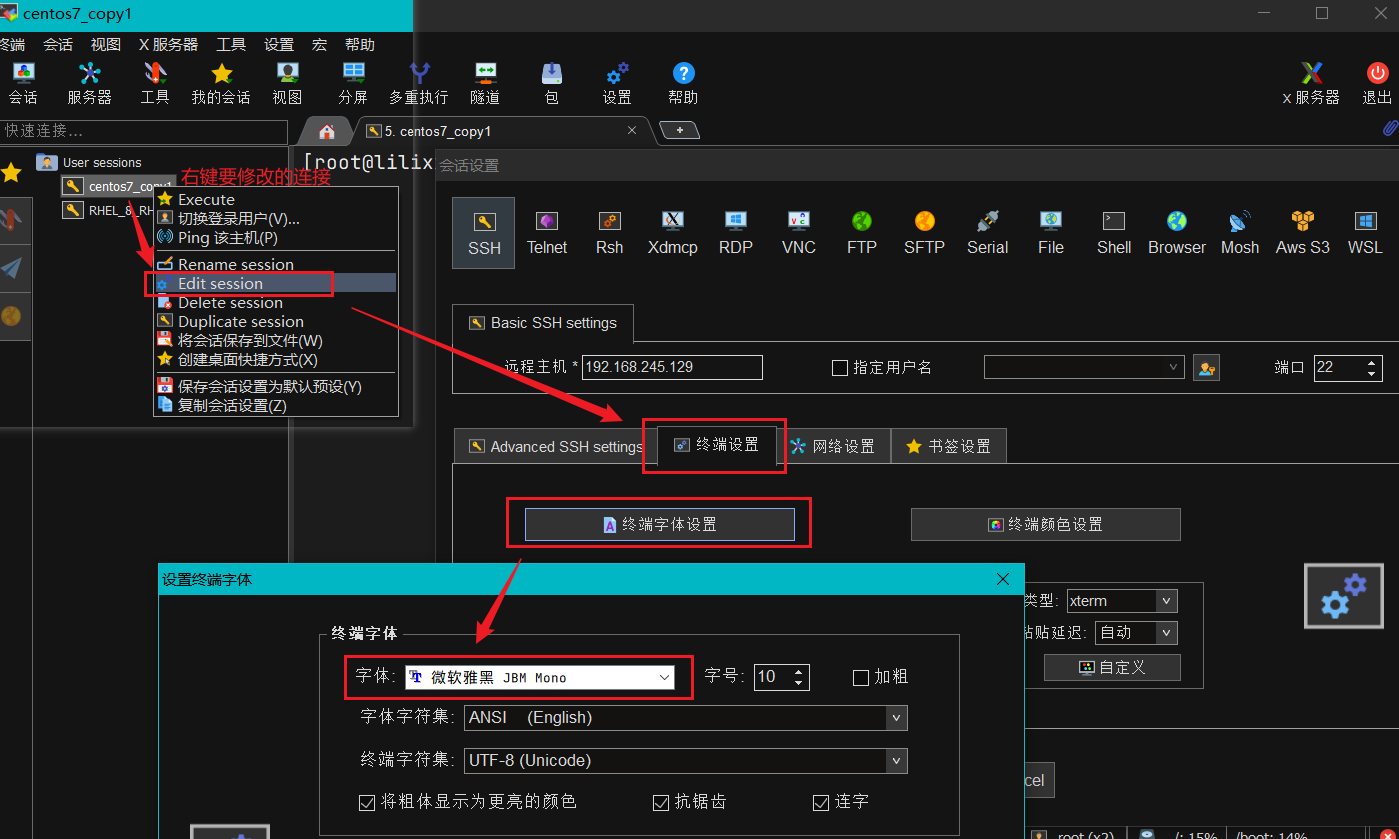 字体字符集:选择
字体字符集:选择GB2312或ANSI终端字符集:一般选UTF-8 (Unicode) 上面的配置解析 字体字符集:传回来的数据显示的格式。根据字体本身支持的字符集,选项不同。 ANSI(默认):根据使用使用mobaxterm软件的系统配置来显示gb2312(仅中文字体有):按照中文来显示数据(可显示中文和英文) 终端字符集:与远程服务器之间传输的数据的编码格式。要与远程服务器的配置一致,否则会解码失败,导致 moba 的 ftp 改文件名显示乱码。
如果远程系统是
Linux,终端字符集可用locale和localectl指令查看 终端使用的相关字体推荐
要求:英文能区分(0、O、o,1 和 l,等 --> 程序员字体) + 中文不能太丑(不能因为没有中文字库导致fallback到宋体等默认字体)组合字体:好看的英文字体 + 好看的中文字体 微软雅黑 + Monaco:https://github.com/maxsky/Yahei-Monaco-Hybrid-Font微软雅黑 + Inconsolata:https://github.com/loseblue/yaheiInconsolata.ttf微软雅黑 + JetBrain Mono / 微软雅黑 + PragmataPro-Mono:https://pan.baidu.com/s/1uUT4OplTetoyPll4j1lzuw?pwd=sd6n
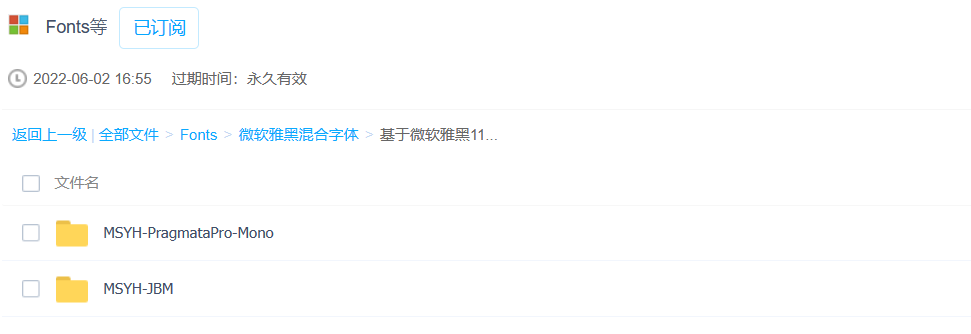 专门设计的中文、英文都好看的字体(中文和英文都是等宽字体) Microsoft Yahei Mono:https://github.com/chenyium/Microsoft-Yahei-Mono更纱黑体 Mono:https://github.com/be5invis/Sarasa-Gothic文泉驿等宽正黑:http://wenq.org/wqy2/index.cgi?FontGuide
专门设计的中文、英文都好看的字体(中文和英文都是等宽字体) Microsoft Yahei Mono:https://github.com/chenyium/Microsoft-Yahei-Mono更纱黑体 Mono:https://github.com/be5invis/Sarasa-Gothic文泉驿等宽正黑:http://wenq.org/wqy2/index.cgi?FontGuide 我自己使用的是微软雅黑 + JetBrain Mono和Microsoft Yahei Mono